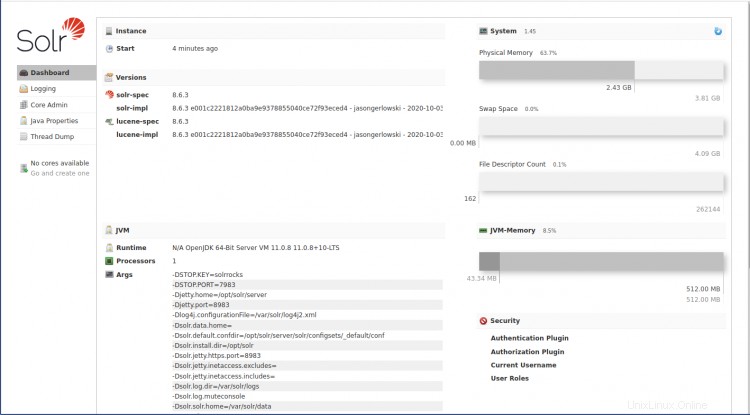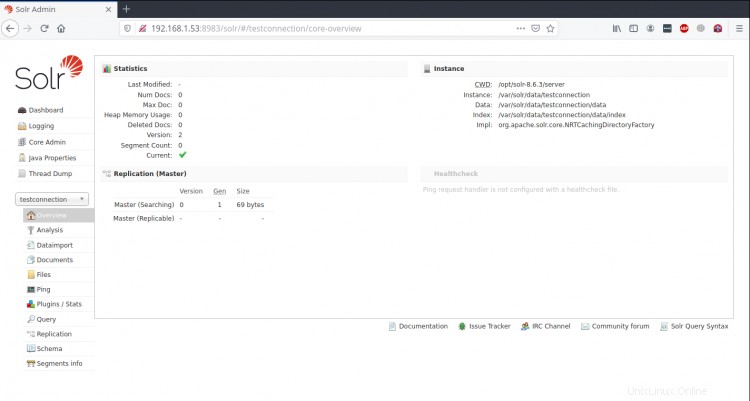Apache Solr je open-source vyhledávací platforma napsaná na Javě. Apache Solr staví na Apache Lucene. Pomocí Solr můžete vytvářet vlastní vyhledávače, které indexují soubory, databáze a webové stránky. Solr je vysoce spolehlivý, škálovatelný a odolný proti chybám, který poskytne mnoho výkonných funkcí, jako je distribuované indexování, replikace, dotazování s vyváženým zatížením, automatické převzetí služeb při selhání a obnova, centralizovaná správa konfigurace a mnoho dalších podnikových funkcí.
Solr zpracovává mnoho typů datových typů, jako je JSON, XML, mnoho typů kancelářských dokumentů, CSV a další.
V tomto tutoriálu vám ukážeme, jak nainstalovat Apache Solr 8.6.3 na CentOS 8.
Požadavky
Server se systémem CentOS 8.
Na vašem serveru je nastaven uživatel bez oprávnění root s oprávněním sudo.
Krok 1:Nainstalujte Java
Než začneme, aktualizujme náš systém spuštěním následujícího příkazu.
aktualizace sudo dnf
Pro nejnovější Apache Solr potřebujeme nainstalovat Java 8 nebo vyšší verzi.
Nejprve zkontrolujeme, zda je Java již v našem počítači nainstalována, zadáním následujícího příkazu:
která java
Pokud Java není nainstalována, spusťte následující příkaz:
instalace sudo dnf java-11-openjdk
Jakmile je Java nainstalována, můžeme to ověřit spuštěním následujícího příkazu:
verze Java
Výstup:-
openjdk verze "11.0.8" 2020-07-14 LTS
Prostředí OpenJDK Runtime Environment 18.9 (sestavení 11.0.8+10-LTS)
OpenJDK 64-Bit Server VM 18.9 (sestavení 8 11.0.0. +10-LTS, smíšený režim, sdílení)
Krok 2:Instalace Apache Solr na CentOS 8
Nejprve si budeme muset stáhnout nejnovější verzi Apache Solr z oficiálních stránek Apache, https://downloads.apache.org/lucene/solr/
Můžeme jej snadno stáhnout pomocí příkazu wget:
wget https://downloads.apache.org/lucene/solr/8.6.3/solr-8.6.3.tgz
Nyní extrahujeme soubor tar pomocí následujícího příkazu:
tar xzf solr-8.6.3.tgz solr-8.6.3/bin/install_solr_service.sh --strip-components=2
Nyní nainstalujte Solr jako službu spuštěním následujícího příkazu:
sudo bash ./install_solr_service.sh solr-8.6.3.tgz
Spustí se instalace, měli bychom vidět následující výstup:
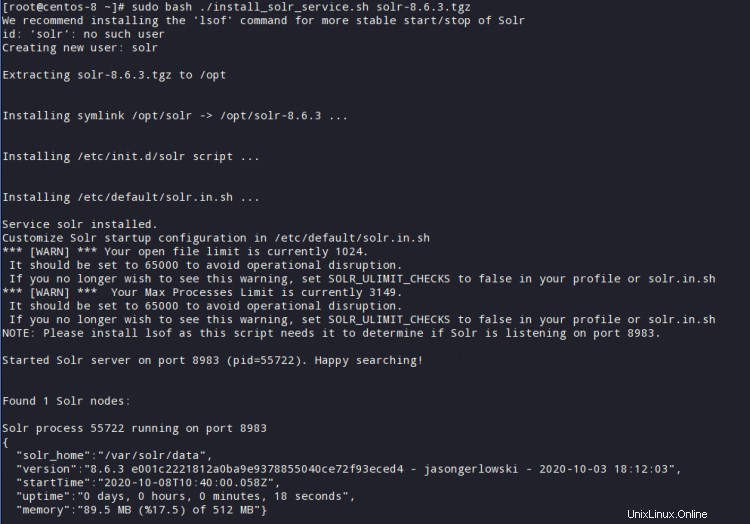
Ve vašem systému vytvoří účet s názvem solr. Ve výchozím nastavení je port Solr 8983. Můžeme to ověřit pomocí následujícího příkazu:
netstat -tunelp | grep 8983
Měli bychom získat následující výstup:
tcp6 0 0 :::8983 :::* POSLECHNOUT 974 > -1
Apache Solr běží jako služba Systemd. Službu Solr můžeme snadno spustit|stop|restartovat pomocí následujících příkazů:systemctl start solr
systemctl stop solr
systemctl restart solrChcete-li zkontrolovat stav služby Apache Solr, spusťte následující příkaz:
systemctl status solrNyní povolíme službu solr spuštěním následujícího příkazu:
systemctl enable solrPoznámka:- musíme deaktivovat SELinux, upravte následující soubor a deaktivujte SELinux trvale
vim /etc/selinux/configa nastavte následovně
SELINUX=disabled
uložit a ukončitKrok 3:Firewall
Ve výchozím nastavení Solr naslouchá na portu 8983, takže budeme muset tento port povolit přes firewall.
Můžeme to udělat spuštěním následujícího příkazu:
sudo firewall-cmd --zone=public --add-port=8983/tcp --permanent
sudo firewall-cmd --reloadKrok 4:Přístup k webovému rozhraní Solr
Nyní, když jsme povolili přístup přes firewall, je čas vstoupit do webového rozhraní Solr.
Ve webovém prohlížeči zadejte adresu URL
http://your-server-ip:8983/solr. Měli bychom vidět řídicí panel Solr, jak je uvedeno níže:
Krok 5:Vytvořte svou první kolekci Solr
Po úspěšné instalaci služby Apache Solr na náš systém nastavíme heslo pro uživatele solr spuštěním následujícího příkazu jako root
passwd solrKolekce je logický index rozprostřený na více serverech.
Nyní vytvoříme naši první kolekci pomocí následujícího příkazu.
su - solr -c "/opt/solr/bin/solr create -c testconnection -n data_driven_schema_configs"Výstup:-
Vytvořeno nové jádro 'testconnection'Tyto kolekce „testconnection“ jsou dostupné na hlavním panelu z levého panelu Kolekce.
Závěr
V tomto tutoriálu se naučíme, jak nainstalovat a nakonfigurovat Apache Solr v centos 8, Podporuje mnoho pluginů a mnoho dalších funkcí, Tento nástroj můžete použít k využití plného potenciálu vertikálního vyhledávání. Pro více informací navštivte oficiální web Apache Solr https://lucene.apache.org/solr/
Jak nainstalovat Mantis Bug Tracker na CentOS 8 Jak nainstalovat a používat AWStats Web Analytics na CentOS 8Cent OS